OnePlus 5 (A5000) - актуален в 2020? Обзор б/у OnePlus 5 - недорого стоил.
차례:
- 1. 세로 모드와 함께 일반 사진 저장
- 2. 흐릿한 국경에서 벗어나십시오.
- 3. 원활하게 확대
- 4. 자기 자신을 뒤엎다
- 5. 셀카를위한 HDR 모드 사용
- 6. 노출 고정
- 7. 낮은 노출 촬영을위한 프로 모드로 재생
- 8. 프로 카메라 설정 저장
- 9. 스트레이트 그림에 레벨 도구 사용
- 10. 히스토그램 비활성화
- 11. 눈금 선 활성화
- 12. 카메라 시작하기
- 13. 위치 모드를 켭니다.
- 자리 비움을 클릭하십시오!
OnePlus는 카메라 기술에 흥미로운 변화를 가져 왔습니다. OnePlus 5에서 듀얼 렌즈로 손을 대는 동안, 전용 저 조명 사수 및 장면 뒤 소프트웨어 처리 기능을 추가하여 OnePlus 5T와의 게임을 완전히 바 꾸었습니다.
EIS와 다양한 기능을 통해 OnePlus 5T에서 거의 완벽한 카메라를 사용할 수 있다고 말할 수 있습니다.

그러나 하루가 끝나면 우리는 카메라가 단지 스펙 이상이라는 것을 알고 있습니다. 완벽한 사진을 찍는데 도움이되는 작은 설정 및 숨겨진 기능입니다.
그래서, 더 이상 고민하지 말고 OnePlus 5T 카메라의 최고 팁과 트릭을 신속하게 정리해 봅시다. 어떻게 작동하는지 봅시다.
: 명예 9 검토: OnePlus 5에 대한 더 나은 경쟁자?1. 세로 모드와 함께 일반 사진 저장
기술 장면을 따라 가면 삼성 갤럭시 노트 8의 듀얼 캡처 기능에 대해 알아야합니다. 이 멋진 기능으로 한 번에 두 장의 사진을 찍을 수 있습니다.


OnePlus 5T에도 비슷한 기능 (약간 축소되었지만)이 있습니다. Note8과 유사하게, 동일한 그림의 사본 두 장을 저장할 수 있습니다. 일반 사진과 세로보기 모드의 사본입니다.

이 기능을 사용하려면 카메라 설정 으로 이동하여 일반 사진 저장 옵션을 활성화 하십시오.
2. 흐릿한 국경에서 벗어나십시오.
세로 모드와 부드러운 흐릿한 경계선은 절대로 함께 사용되지 않습니다. 따라서 인물 사진 모드에서 사진을 찍을 때마다 물체에 확실한 경계가 있는지 확인하십시오.

동시에, 당신과 피사체 사이의 거리가 너무 깊어서는 안됩니다. 이상적인 거리는 2 미터 미만이어야합니다.
유용한 정보 팁: 대조적 인 배경을 사용하여 인물 사진을 실제로 눈에 띄게하십시오.3. 원활하게 확대
편리한 2x 줌 버튼으로 피사체를 쉽게 확대 할 수 있습니다. 그러나 그 이상으로 가려면 줌 버튼에 손가락을 올려 놓고 슬라이더를 위 / 아래로 드래그하십시오.

또 뭔데? 확대 할 수있는 레벨이 바로 표시됩니다.
4. 자기 자신을 뒤엎다
대부분의 휴대 전화 및 사진 응용 프로그램은 셀카를 다른 사람이 볼 수있는 방식으로 캡처합니다. 즉, 이미지를 수평으로 뒤집습니다. 그러나 셀프 카메라를 뷰 파인더에서 보는 것과 똑같이 캡쳐하고 싶다면 셀프 반전 기능이 해결책입니다.

내가 좋아하는 OnePlus 5T 카메라 기능 중 하나이며이 모드를 활성화하는 것이 파이만큼 쉽습니다. 설정 메뉴로 가서 자기 변환 스위치를 켜기 만하면 됩니다.
5. 셀카를위한 HDR 모드 사용
OnePlus 5T에서 HDR 모드를위한 본격적인 뷰티 모드를 구현하십시오. 이 모드는 태양과 그늘의 아름다운 노래를 포착 할뿐만 아니라 콘트라스트와 채도의 완벽한 조화를 이끌어 낼 것입니다.

이 자동 HDR은 기본적으로 켜져 있지만 수동 HDR 모드를 선택할 수도 있습니다.
참조: Android 휴대 전화에서 HDR +로 Google 카메라를 얻는 방법6. 노출 고정
전면 카메라로 비디오 녹화하기? 밝기 상태가 변경 되더라도 노출을 고정 된 상태로 유지하는 노출 및 초점 고정을 활성화하려면 길게 누르십시오.

화면에 AE 잠김 아이콘이 나타날 때까지 뷰 파인더를 길게 누르십시오. AE / AF 잠금 장치는 후면 카메라에서도 사용할 수 있습니다.
7. 낮은 노출 촬영을위한 프로 모드로 재생
전형적인 믿음에도 불구하고 프로 모드로 도비는 로켓 과학이 아닙니다. 사실, 카메라 렌즈의 진정한 마술을보고 싶다면, 당신이 그것을 실험하기 시작했다고 생각합니다.

셔터 속도, 노출 수준, 화이트 밸런스와 같은 다양한 설정으로 재생하고 일단 이미지가 준비되면 타사 앱을 사용하여 RAW 이미지를 편집 할 수 있습니다.
8. 프로 카메라 설정 저장
OnePlus 5T의 가장 좋은 점은 일단 Pro 모드에 익숙해지면 설정을 저장할 수 있다는 것입니다. C1과 C2의 두 가지 프로 설정을 저장할 수 있습니다.

설정을 저장하려면 오른쪽 하단의 C 아이콘을 탭하고 변경 한 다음 저장 아이콘을 누릅니다. 이 모드는 저장 한 카메라 설정으로 카메라 설정을 즉시 전환합니다.
그러므로 다음에 사진을 찍을 때 C1 아이콘을 탭하고 셔터 버튼을 누르십시오. 멋진, 맞지?
9. 스트레이트 그림에 레벨 도구 사용
10 장의 사진을 찍으면 2 장이 기울어 질 가능성이 있습니다. 꽤 힘든 일이있을 때, 특히 파머.

그래서 요즘에는 샷을 찍을 때 레벨 도구가 활성화되었는지 확인합니다. 이 작은 녹색 선은 C amera Settings> Pro Mode> Horizontal reference line 에서 활성화 할 수 있습니다.
참조: Android 용 최고의 5 가지 흑백 사진 편집 응용 프로그램10. 히스토그램 비활성화
카메라 인터페이스의 히스토그램은 논쟁의 여지가있는 주제입니다. 소수의 사람들이 유용하다고 생각할 수도 있지만, 나머지 사람들은 조금 혼란 스럽습니다. 좋은 소식은이 기능을 화면에서 쉽게 제거 할 수 있다는 것입니다.
히스토그램은 화면에서 쉽게 제거 할 수 있습니다.
위와 마찬가지로 카메라 설정 으로 이동하여 프로 모드로 스크롤합니다. 일단 히스토그램 스위치를 끕니다.
11. 눈금 선 활성화
이미 알고 있듯이 사진의 고전적인 '3 분의 1'규칙은 촬영의 프레임 구성을 개선하는 데 도움이됩니다. 전화 사진 촬영의 이러한 완벽 함은 눈금 선으로 가져올 수 있습니다.


카메라 설정으로 이동하고 그리드 옵션을 탭한 다음 번호를 선택하기 만하면됩니다. 여러분이 저에게 묻는다면, 3x3 그리드는 시작하기에 좋은 옵션입니다.
12. 카메라 시작하기
고맙게도 OnePlus 5는 카메라를 빠르게 시작하는 데 도움이되는 여러 가지 제스처를 지원합니다.


설정> 제스처로 가서 O 그리기 옵션을 탭하면됩니다. 여기에서 Open camera를 선택하면됩니다.
13. 위치 모드를 켭니다.
마지막으로 위치 모드를 켜는 것을 잊지 마세요. 이 모드를 사용하면 나중에 사진을 쉽게 추적 할 수 있습니다.


갤러리의 장소 탭에서 위치를 추적 할 수 있습니다.
자리 비움을 클릭하십시오!
그래서, 이것들은 OnePlus 5T의 멋진 카메라 팁과 트릭의 일부입니다. 하루가 끝나면 자동 모드 는 자연의 아름다움을 정의하지 않습니다. 그래서, 당신은 또한 당신의 노력에 좋은 마무리 터치를 줄 수 있는지 확인하십시오.
다음을 참조하십시오: 상위 6 개의 견고한 OnePlus 5T 케이스 및 커버Top 11 oneplus 알아 두어야 할 5 가지 팁과 트릭

다음은 11 가지 OnePlus 5 팁 및 트릭을 장치에서 확인하는 것입니다. 확인 해봐!
Oneplus 5 카메라 리뷰 : 진정으로 주력 카메라?
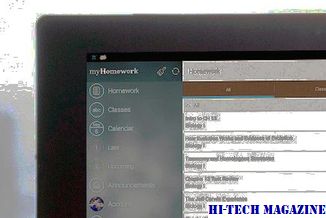
새로운 OnePlus 5에 대한 자세한 카메라 리뷰는 다음과 같습니다.
베이컨 카메라 대 카메라 fv-5 라이트 : 수동 카메라 앱이 더 좋습니다.

이 두 개의 수동 카메라 응용 프로그램은 사촌과 비슷하지만 비슷하지만 비슷하지는 않습니다. 한 번에 토론을 해결합시다.







